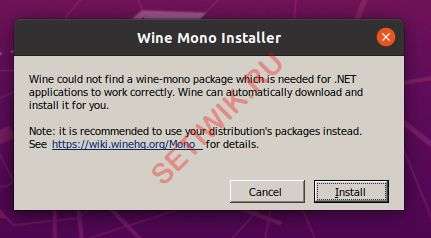- 1. Verificar a versão do Ubuntu usando o comando lsb_release
- 2. Verificar a versão através do arquivo /etc/issue
- 3. Verificar a versão através do arquivo /etc/os-release
- 4. Verificar a versão usando o comando hostnamectl
- Por que é importante saber a versão do Ubuntu?
- Métodos alternativos
- 1. Verificar através do gerenciador de pacotes apt
- 2. Verificar através do kernel Linux
- Conclusão
Com o aumento da popularidade do Linux, especialmente do Ubuntu Server, no ecossistema do Microsoft Azure e outras plataformas em nuvem, está ficando cada vez mais importante saber qual versão do sistema operacional está instalada e rodando no seu servidor. Esse conhecimento é essencial não apenas para a gestão básica do sistema, mas também para executar tarefas como atualização de software, verificação de compatibilidade de aplicativos ou preparação para migração.
Neste artigo, vamos explorar detalhadamente vários métodos para verificar a versão do Ubuntu, que ajudarão você a determinar rapidamente e com precisão a configuração atual do seu sistema. Começaremos com os métodos mais comuns e depois passaremos para abordagens mais especializadas, úteis em casos complexos.

1. Verificar a versão do Ubuntu usando o comando lsb_release
Um dos métodos mais confiáveis e universais para verificar a versão do Ubuntu é usar o comando lsb_release. Este comando está disponível em praticamente todos os sistemas Ubuntu e fornece informações detalhadas sobre a versão do sistema operacional.
Comando:
lsb_release -a
Exemplo de saída:
No LSB modules are available.
Distributor ID: Ubuntu
Description: Ubuntu 18.04.3 LTS
Release: 18.04
Codename: bionic
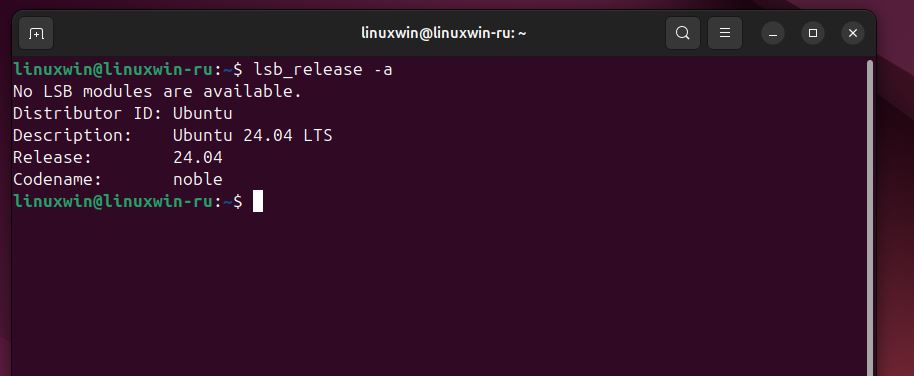
Aqui, a linha “Description” contém o nome completo da versão do Ubuntu, incluindo seu codinome (por exemplo, Bionic Beaver) e status de suporte (LTS — Long Term Support).
Se você precisar de uma saída resumida (apenas a descrição da versão), use a flag -d:
lsb_release -d
Exemplo de saída no terminal:
Description: Ubuntu 18.04 LTS
Este método é perfeito para uma verificação rápida da versão, especialmente se você estiver trabalhando remotamente via SSH.
2. Verificar a versão através do arquivo /etc/issue
O arquivo /etc/issue contém informações sobre o sistema atual, exibidas antes do login do usuário. Seu conteúdo pode ser mostrado usando o comando cat.
Comando:
cat /etc/issue
Exemplo de saída:
Ubuntu 18.04.3 LTS \n \l
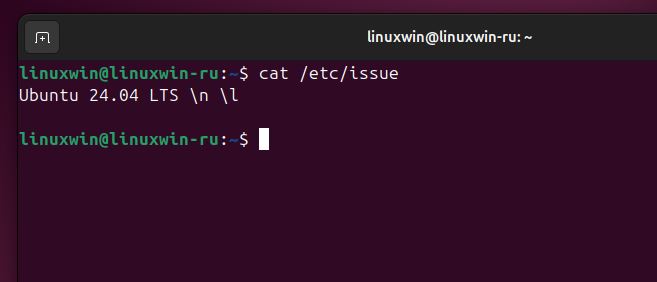
Esse método é simples e funciona até em versões antigas do Ubuntu. No entanto, ele fornece apenas informações básicas, como o número da versão e seu status (LTS). Para obter dados mais detalhados, é melhor usar outros métodos.
3. Verificar a versão através do arquivo /etc/os-release
Este método é adequado para novas versões do Ubuntu (a partir da 16.04). O arquivo /etc/os-release contém informações detalhadas sobre o sistema, incluindo sua versão, codinome e links para recursos oficiais.
Comando:
cat /etc/os-release
Exemplo de saída no terminal:
NAME="Ubuntu"
VERSION="18.04.3 LTS (Bionic Beaver)"
ID=ubuntu
ID_LIKE=debian
PRETTY_NAME="Ubuntu 18.04.3 LTS"
VERSION_ID="18.04"
HOME_URL="https://www.ubuntu.com/"
SUPPORT_URL="https://help.ubuntu.com/"
BUG_REPORT_URL="https://bugs.launchpad.net/ubuntu/"
PRIVACY_POLICY_URL="https://www.ubuntu.com/legal/terms-and-policies/privacy-policy"
VERSION_CODENAME=bionic
UBUNTU_CODENAME=bionic
Aqui, você encontrará parâmetros como PRETTY_NAME e VERSION, que contêm informações legíveis sobre a versão do sistema. Este método é especialmente útil quando você precisa de detalhes mais completos sobre o sistema.
4. Verificar a versão usando o comando hostnamectl
O comando hostnamectl está disponível nas versões mais recentes do Ubuntu (a partir da 16.04). Ele exibe informações sobre o host, incluindo seu nome, arquitetura e versão do sistema operacional.
Comando:
hostnamectl
Exemplo de saída:
Static hostname: UbuntuRDP
Icon name: computer-vm
Chassis: vm
Machine ID: 48ec2d49b2da435aa373c0f0ad96485e
Boot ID: 115f1b315f58439ebfde3d51b5edb072
Virtualization: microsoft
Operating System: Ubuntu 18.04.3 LTS
Kernel: Linux 5.0.0-1018-azure
Architecture: x86-64
Na linha “Operating System“, a versão do Ubuntu é indicada. Este método é particularmente conveniente se você deseja verificar não apenas a versão do sistema, mas também outras informações importantes, como a arquitetura do processador ou o kernel do Linux.
Por que é importante saber a versão do Ubuntu?
Saber a versão do Ubuntu desempenha um papel fundamental na administração de servidores e estações de trabalho. Aqui estão algumas razões pelas quais isso é importante:
- Atualizações e segurança: Algumas versões do Ubuntu não são mais suportadas, o que as torna vulneráveis a ataques. Saber a versão ajudará você a entender se é necessário atualizar o sistema.
- Compatibilidade de software: Muitos aplicativos exigem uma versão específica do sistema operacional. Por exemplo, algumas ferramentas modernas podem não funcionar em versões antigas do Ubuntu.
- Planejamento de migração: Se você planeja transferir dados de um servidor para outro, é importante saber a versão do sistema para evitar problemas de compatibilidade.
Métodos alternativos
Se, por algum motivo, os métodos acima não funcionarem, você pode tentar as seguintes alternativas:
1. Verificar através do gerenciador de pacotes apt
Você pode usar o comando apt para verificar a versão do pacote instalado base-files, que contém informações sobre o sistema:
apt list --installed | grep base-files
Exemplo de saída:
base-files/bionic-updates,now 10.1ubuntu2.10 amd64 [installed]
Aqui, a linha “bionic” indica a versão do Ubuntu.
2. Verificar através do kernel Linux
Embora esse método não mostre a versão exata do Ubuntu, ele pode ajudar a determinar a versão do kernel do Linux, que está intimamente ligada à versão do sistema:
uname -r
Exemplo de saída:
5.4.0-42-generic
Este método é útil se você deseja saber a versão do kernel, mas nem sempre fornece informações completas sobre o próprio sistema.
Conclusão
Agora você conhece vários métodos para verificar a versão do Ubuntu no seu servidor ou estação de trabalho. Cada um deles tem suas vantagens:
- lsb_release: método universal e confiável.
- /etc/issue: simples, mas limitado em informações.
- /etc/os-release: detalhado e informativo para versões mais recentes.
- hostnamectl: conveniente para sistemas modernos.
Saber a versão do Ubuntu é especialmente importante ao atualizar servidores, verificar a compatibilidade de software ou preparar-se para migração. Esses métodos ajudarão você a obter rapidamente as informações necessárias e tomar decisões corretas.
Esperamos que este artigo tenha sido útil! Se você tiver dúvidas ou sugestões, deixe um comentário.